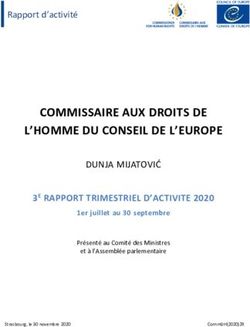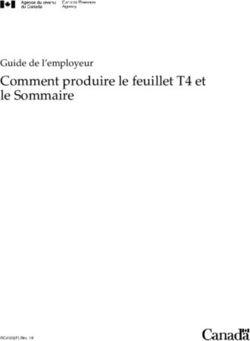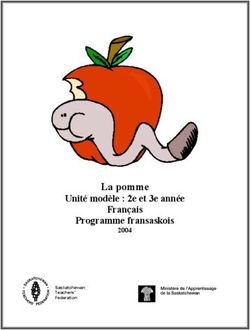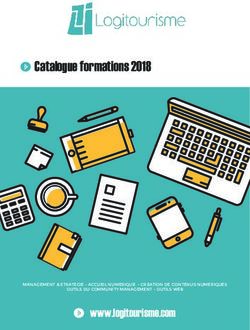MANUEL Administrateurs - Solution sécurisée pour le partage de fichiers collaboratif - NetExplorer
←
→
Transcription du contenu de la page
Si votre navigateur ne rend pas la page correctement, lisez s'il vous plaît le contenu de la page ci-dessous
MANUEL
Administrateurs
Version 4
09/09/2021
Public
Solution sécurisée pour le partage de fichiers collaboratif
et le stockage de documents en ligneSOMMAIRE
LA PLATEFORME NETEXPLORER ................................................................................................................... 7
Administration ................................................................................................................................................. 9
I. Gestion de la plateforme ................................................................................................................................................ 9
A. UTILISATEURS ................................................................................................................................................................. 9
i. Créer des utilisateurs......................................................................................................................................... 9
> Administrateur .................................................................................................................................................................... 11
> Utilisateur............................................................................................................................................................................... 11
> Utilisateur externe ............................................................................................................................................................. 11
ii. Recherche d’utilisateur .................................................................................................................................. 15
iii. Modifier un utilisateur ................................................................................................................................... 16
iv. Modifier l’utilisateur d’un annuaire d’entreprise................................................................................. 16
v. Supprimer un utilisateur ............................................................................................................................... 16
B. LES GROUPES ............................................................................................................................................................... 16
i. Ajouter un nouveau groupe ........................................................................................................................ 17
ii. Modifier un groupe ........................................................................................................................................ 17
iii. Modifier un groupe d’un annuaire synchronisé .................................................................................. 17
iv. Supprimer un groupe .................................................................................................................................... 17
v. Délégué de groupe ......................................................................................................................................... 17
C. LES LIENS DE PARTAGE ............................................................................................................................................ 18
i. Consulter les liens de partage existants ................................................................................................. 19
ii. Créer un nouveau lien de partage ............................................................................................................ 19
iii. Visualisation d’un lien de partage ............................................................................................................ 20
iv. Effectuer une recherche dans les liens .................................................................................................... 21
D. LES LIENS DE DÉPÔT ................................................................................................................................................. 21
i. Consulter les liens de dépôt existants..................................................................................................... 21
ii. Créer un nouveau lien de dépôt................................................................................................................ 22
iii. Visualisation d’un lien de dépôt ................................................................................................................ 22
iv. Effectuer une recherche dans les liens .................................................................................................... 23
E. EVENEMENTS ............................................................................................................................................................... 25
i. Consulter la liste des évènements ............................................................................................................ 25
ii. Effectuer une recherche dans les évènements .................................................................................... 25
iii. Les évènements possibles ............................................................................................................................ 25
Public
Page 2 sur 89iv. Cas pratiques..................................................................................................................................................... 27
F. SYSTEME ........................................................................................................................................................................ 30
G. Décompte ....................................................................................................................................................................... 31
Note : Les comptes revendeurs ne sont pas décomptés........................................................................................... 32
H. Les Exports .................................................................................................................................................................... 32
i. Les Exports d’utilisateurs .............................................................................................................................. 32
ii. Les Exports d’évènements............................................................................................................................ 33
II. Configuration ................................................................................................................................................................... 35
A. GENERAL ........................................................................................................................................................................ 35
i. Thème visuel...................................................................................................................................................... 35
ii. Alert_on_disabling ........................................................................................................................................... 35
iii. Alert_on_move .................................................................................................................................................. 35
iv. Alert_self_notification..................................................................................................................................... 35
v. Datev_max .......................................................................................................................................................... 35
vi. Defaut_language.............................................................................................................................................. 35
vii. Gestion de la Corbeille .................................................................................................................................. 36
viii. Gestion des Versions de fichiers................................................................................................................ 36
ix. dlink_need_share ............................................................................................................................................. 37
x. group_admin ..................................................................................................................................................... 37
xi. Limit_trash .......................................................................................................................................................... 37
xii. Préservation de droit : ................................................................................................................................... 37
xiii. Purge automatique sur des dossiers ....................................................................................................... 37
xiv. Support_access ................................................................................................................................................. 37
xv. ulink_need_share ............................................................................................................................................. 37
xvi. Paramètres du PlugIn NetExplorer for Outlook .................................................................................. 38
B. FONCTIONNALITES ................................................................................................................................................... 38
i. Espace privé ....................................................................................................................................................... 38
ii. Workflow............................................................................................................................................................. 39
iii. A360_preview .................................................................................................................................................... 39
iv. Archive ................................................................................................................................................................. 39
v. Direct_link ........................................................................................................................................................... 39
vi. Direct_send ........................................................................................................................................................ 39
vii. Edit ........................................................................................................................................................................ 39
viii. Lock ....................................................................................................................................................................... 39
ix. Lock_read ............................................................................................................................................................ 40
x. Netsync_nuke .................................................................................................................................................... 40
Public
Page 3 sur 89xi. Co-edition : ........................................................................................................................................................ 40
xii. L’invitation .......................................................................................................................................................... 40
xiii. Trash ..................................................................................................................................................................... 40
xiv. Versioning .......................................................................................................................................................... 40
C. EMAILS............................................................................................................................................................................ 41
i. Emails par défaut ............................................................................................................................................. 41
ii. Alert_use_dlink .................................................................................................................................................. 41
iii. Datev .................................................................................................................................................................... 41
iv. Group_by_sender ............................................................................................................................................. 41
v. Time_email ......................................................................................................................................................... 41
D. SECURITE ....................................................................................................................................................................... 42
i. Options de connexion par défaut ............................................................................................................. 42
ii. Always_allow_new_password ...................................................................................................................... 43
iii. App_credentials_ttl.......................................................................................................................................... 43
iv. Can_remember_me ......................................................................................................................................... 43
v. Contrôle sur les connexions ........................................................................................................................ 43
vi. Link_key_min_length ...................................................................................................................................... 44
vii. Notify_new_devices ........................................................................................................................................ 44
viii. Sécurité sur les mots de passe ................................................................................................................... 44
ix. Session_idle........................................................................................................................................................ 44
x. Session_limit ...................................................................................................................................................... 44
xi. Virscan.................................................................................................................................................................. 44
E. COMPTES & AUTHENTIFICATION ....................................................................................................................... 44
F. SMTP ............................................................................................................................................................................... 45
III. Archives .............................................................................................................................................................................. 46
A. Archiver un fichier ou un dossier ......................................................................................................................... 46
B. Désarchiver un fichier ou un dossier .................................................................................................................. 46
C. Supprimer un fichier ou un dossier ..................................................................................................................... 47
DOCUMENTS ..................................................................................................................................................47
i. Les Espaces ........................................................................................................................................................ 47
ii. L’« Espace entreprise » .................................................................................................................................. 48
iii. L’espace « Partagés avec vous »................................................................................................................ 48
CAS PRATIQUES .............................................................................................................................................49
I. Créer un nouveau dossier ........................................................................................................................................... 49
II. Créer un nouveau fichier ............................................................................................................................................. 49
III. Déposer un fichier .......................................................................................................................................................... 50
Public
Page 4 sur 89IV. Déposer un dossier ..................................................................................................................................................... 51
V. Les favoris .......................................................................................................................................................................... 52
VI. Attribuer des droits à un dossier ........................................................................................................................... 53
A. Gestion des droits d’accès ...................................................................................................................................... 53
B. Ajouter un utilisateur sur un dossier .................................................................................................................. 56
C. Inviter un collaborateur sur un dossier .............................................................................................................. 58
D. Modifier les droits d’un utilisateur sur un dossier ......................................................................................... 59
i. En mode simplifié :.......................................................................................................................................... 59
ii. En mode administrateur : ............................................................................................................................. 59
E. Supprimer un utilisateur sur un dossier ............................................................................................................ 60
i. En mode simplifié :.......................................................................................................................................... 60
ii. En mode administrateur : ............................................................................................................................. 60
VII. Déplacer un dossier : héritage des droits ?....................................................................................................... 60
VIII. Paramétrer des alertes mails sur un dossier ..................................................................................................... 61
A. Ajouter une alerte mail sur un dossier ............................................................................................................... 61
B. Supprimer une alerte mail sur un dossier......................................................................................................... 61
C. Modifier l’email d’alerte ........................................................................................................................................... 62
D. Vérifier qu’une alerte mail a bien été envoyé ................................................................................................. 62
E. Pour l’utilisateur : S'abonner à des notifications............................................................................................ 62
IX. Retrouver des dossiers/fichiers supprimés par erreur ..................................................................................... 63
X. Les formats lisibles depuis votre plateforme ....................................................................................................... 64
XI. Les détails d’un fichier .................................................................................................................................................. 64
XII. Récupérer une version d’un fichier....................................................................................................................... 65
XIII. Enlever un verrou sur un fichier depuis votre plateforme........................................................................... 66
LES OUTILS NETEXPLORER...........................................................................................................................67
I. NETSYNC ............................................................................................................................................................................ 68
A. Installer NetSync ......................................................................................................................................................... 68
B. Les paramètres de l’application ............................................................................................................................ 69
i. Général................................................................................................................................................................. 69
ii. Utilisateurs.......................................................................................................................................................... 71
iii. Dossiers ............................................................................................................................................................... 73
iv. Bande passante ................................................................................................................................................ 73
v. Proxy ..................................................................................................................................................................... 73
vi. Mode service ..................................................................................................................................................... 73
C. Etats de NetSync......................................................................................................................................................... 74
D. Passer une mise à jour NetSync ........................................................................................................................... 74
Public
Page 5 sur 89E. Les bonnes pratiques pour une synchronisation réussie ........................................................................... 74
F. Fonctionnement de NetSync ................................................................................................................................. 75
G. Désinstaller NetSync ................................................................................................................................................. 75
II. NETEXPLORER DRIVE .................................................................................................................................................... 76
A. Installer NetExplorer Drive ...................................................................................................................................... 77
B. Le verrouillage des fichiers ..................................................................................................................................... 77
C. Enregistrer ou télécharger des fichiers lourds en WebDav ....................................................................... 77
D. Les lenteurs en WebDav .......................................................................................................................................... 77
III. APPLICATIONS MOBILES ............................................................................................................................................. 78
A. NetExplorer pour iOS ................................................................................................................................................ 78
i. Installer NetExplorer pour iOS.................................................................................................................... 78
ii. Consulter un fichier avec l’appli iOS ........................................................................................................ 79
iii. Ajouter un fichier appli iOS ......................................................................................................................... 79
iv. Partager un fichier facilement .................................................................................................................... 79
v. Synchroniser les photos de votre appareil ............................................................................................ 80
vi. Mettre en cache des fichiers ....................................................................................................................... 80
B. NetExplorer pour Android ...................................................................................................................................... 80
i. Installer NetExplorer pour Android .......................................................................................................... 81
ii. Consulter un fichier avec l’appli Android ............................................................................................... 82
iii. Ajouter un fichier avec l’appli Android ................................................................................................... 82
iv. Partager un fichier facilement .................................................................................................................... 82
v. Synchroniser les photos de votre appareil ............................................................................................ 83
vi. Mettre en cache des fichiers ....................................................................................................................... 83
IV. PLUGIN OUTLOOK ...................................................................................................................................................... 84
A. Installer le plugin Outlook ...................................................................................................................................... 84
B. Accès aux réglages du plugin................................................................................................................................ 85
C. Accès au suivi de vos pièces jointes ................................................................................................................... 86
QUEL OUTIL PRIVILEGIER EN FONCTION DE VOTRE ACTION A EFFECTUER ? .....................................87
NOTRE BASE DE CONNAISSANCES ............................................................................................................88
NOUS CONTACTER ........................................................................................................................................89
Ce manuel à destination des administrateurs recense l’ensemble des fonctionnalités disponibles sur votre
plateforme NetExplorer et sur les outils que vous pouvez mettre en place en parallèle (NetSync, NetExplorer Drive,
…).
Votre plateforme est votre outil central auquel on peut ajouter différentes méthodes d’accès en fonction
des habitudes de travail de vos utilisateurs.
Public
Page 6 sur 89LA PLATEFORME NETEXPLORER
Votre plateforme NetExplorer, est accessible depuis votre navigateur Internet 1 quel que soit votre rôle,
administrateur ou utilisateur, le point d’entrée est le même pour tous.
✓ Saisissez dans votre navigateur l’URL de votre plateforme. Elle est de type
https://nomdemaplateforme.netexplorer.pro
✓ Vous accédez à l’écran suivant :
✓ Saisissez votre identifiant et votre mot de passe.
✓ Cliquez sur SE CONNECTER.
Remarque : si une autre méthode d’authentification est configurée, elle se déclenchera en second lieu.
Si vous avez oublié votre mot de passe, vous pouvez cliquer sur « Mot de passe oublié ? »
En saisissant votre identifiant ou votre adresse mail, un mail automatique vous sera envoyé directement sur votre
messagerie. Ce mail contient un lien qui permet de réinitialiser facilement son mot de passe.
1
La plateforme NetExplorer est compatible avec tous les navigateurs Internet (Mozilla Firefox, Google Chrome, Edge, Safari, …).
Nous vous recommandons de les mettre à jour régulièrement afin de bénéficier des dernières fonctionnalités. Nous déconseillons
l’utilisation de Internet Explorer.
Public
Page 7 sur 89Une fois connecté, vous obtenez l’écran ci-dessous que l’on peut diviser en plusieurs parties (illustrées en vert ci-
dessous) :
1. Votre avatar : pour gérer les informations de votre profil ou vous déconnecter
2. Votre activité : récapitulatif de vos actions faites sur la plateforme
a. Tableau de bord
b. Flux de travail
c. Liens
d. Corbeille
3. Le panneau de navigation : pour naviguer d’une rubrique à une autre
✓ ADMINISTRATION : rubrique uniquement accessible aux administrateurs de la plateforme.
✓ FAVORIS : pour épingler des dossiers de travail et y accéder rapidement.
✓ DOCUMENTS : accès aux différents Espaces (Espace privé, Espace Entreprise, Partagés avec
vous), à l’arborescence de votre plateforme.
4. Le chemin d’accès : pour naviguer facilement dans votre arborescence et copier votre chemin d’accès via
le bouton
5. Les actions possibles sur vos dossiers et vos fichiers
6. Une zone de recherche pour rechercher facilement un document ou un dossier sur votre plateforme, à
partir de :
• Un nom
• Une annotation
• Un contenu
Public
Page 8 sur 89ADMINISTRATION
I. Gestion de la plateforme
A. UTILISATEURS
i. Créer des utilisateurs
Pour ajouter un utilisateur :
✓ Rendez-vous sur votre plateforme NetExplorer.
✓ Dans la rubrique Administration, Gestion de la plateforme,
✓ Dans l’onglet Utilisateurs, cliquez sur .
a) GENERAL
✓ Renseignez l'adresse mail du nouvel utilisateur. Automatiquement, les autres champs (identifiant, prénom,
nom et organisation) vont se préremplir.
✓ Contrôlez les informations pré-renseignées. Modifiez-les au besoin.
✓ Vous avez la possibilité de renseigner plusieurs adresses mails pour un utilisateur. Si c’est le cas, ajoutez les
adresses en les séparant d’une virgule.
La case « Envoyer à l’utilisateur un lien de création de mot de passe » est cochée par défaut, ce qui permettra
d’envoyer un mail automatiquement à votre utilisateur lorsque vous aurez sauvegardé son compte pour l’informer
qu’un compte lui a été ouvert et qu’il peut créer son propre mot de passe.
En cochant « Interdire à l'utilisateur de modifier son compte », l'utilisateur ne pourra pas changer ses
informations de connexion ni utiliser la fonctionnalité « Mot de passe oublié ? » sur la page d’accueil de la
plateforme sauf si le paramètre always_allow_new_password est activé. Seul l'administrateur pourra modifier les
informations d'accès.
✓ Cliquez sur .
Public
Page 9 sur 89Dans le champ Organisation, la plateforme considère que le nom apposé derrière l'arobase dans l'adresse mail est
le nom de la société.
➔ Vous venez de créer votre utilisateur.
➔ Tout nouvel utilisateur fait partie du groupe « Tout le monde ».
Quand vous cliquez sur OPTIONS AVANCEES, vous pouvez, pour cet utilisateur :
✓ Renseigner son numéro de téléphone,
✓ Définir son quota de stockage autorisé (c’est-à-dire la taille totale des fichiers qu’il pourra déposer sur la
plateforme),
✓ Activer le compte de l'utilisateur ou le désactiver (si par exemple le collaborateur part en congé, vous
pouvez en tant qu’administrateur suspendre l'accès du compte),
✓ Choisir la langue de la plateforme (Automatique, français, anglais, espagnol, allemand, portugais, chinois
ou italien) : ainsi quelle que soit la langue par défaut de la plateforme, la langue de l’utilisateur
sélectionnée sur sa fiche primera.
✓ Renseigner une date limite de la validité du compte (si par exemple un collaborateur est embauché en
CDD, vous pouvez ici renseigner la date de fin du CDD pour rendre obsolète le compte après la date de fin
de contrat).
Remarque : L’ID est le numéro unique qui identifie l’utilisateur.
b) Rôle
Le système de rôle permet de mieux scinder les utilisateurs. Il existe 3 rôles distincts ayant chacun des accès
différents.
Les rôles sont affichés sous le nom de l'utilisateur afin de faciliter l'administration.
Public
Page 10 sur 89> Administrateur
Le rôle Administrateur correspond aux utilisateurs étant anciennement dans le groupe "Administrateurs".
Maintenant, il n'est plus nécessaire d'ajouter un utilisateur Administrateur dans le groupe "Administrateurs". Il
suffit de lui attribuer le rôle "Administrateur".
Note : Techniquement, tous les utilisateurs ayant le rôle "Administrateur" seront dans le groupe "Administrateurs
(Groupe Système)" qui est un groupe système. De même que tous les utilisateurs ayant pour rôle "Utilisateur" seront
dans le groupe système "Utilisateur (Groupe Système). Plus d'information dans la section "Groupe Système" ci-
dessous.
Les utilisateurs "Administrateur" ont tous les droits sur la plateforme.
> Utilisateur
Les utilisateurs ayant pour rôle "Utilisateur" ont accès à toutes les fonctionnalités activées par l'administrateur et
pour lesquelles ils sont configurés.
> Utilisateur externe
Les utilisateurs ayant pour rôle "Utilisateur externe" ont des restrictions particulières qui sont :
• Un utilisateur externe ne peut pas faire partie d'un groupe
• Un utilisateur externe ne peut pas créer de lien de partage (par email, par lien, lien de dépôt)
• Un utilisateur externe ne peut pas créer de flux de travaux (validation de document, signature
électronique, etc.)
• Un utilisateur externe ne peut pas inviter à collaborer
• Un utilisateur externe n'a pas accès aux applications (NetSync, WebDAV, Plugin Outlook, Application
Android/iOS)
• Un utilisateur externe ne peut pas avoir d'espace privé
> En revanche un utilisateur externe peut (liste non exhaustive) :
• Accéder aux fichiers et dossiers
• Modifier des fichiers
• Télécharger des fichiers
c) Groupe Système
Public
Page 11 sur 89Les groupes systèmes ne sont pas modifiables et sont gérés de manière automatique. Il est toutefois possible de
définir des options de connexion (non disponible sur offre 2K22 Start).
Il existe plusieurs groupes systèmes :
• Administrateurs
• Contient tous les utilisateurs ayant le rôle Administrateur
• Utilisateurs
• Contient tous les utilisateurs ayant le rôle "Utilisateur"
• Utilisateurs externes
• Contient tous les utilisateurs ayant le rôle "Utilisateur externe"
• Tout le monde
• Contient tous les utilisateurs indépendamment de leur rôle.
Note : Les groupes systèmes ne sont pas affichés dans la colonne groupe de la vue "Gestion de la plateforme /
Utilisateurs" et ce afin de ne pas surcharger inutilement la colonne.
d) Membre de
Pour faciliter l’administration de la plateforme, on peut inclure l’utilisateur dans un ou plusieurs groupes. Ce n’est
pas obligatoire mais vivement conseillé lorsque vous avez de nombreux utilisateurs. Dans le chapitre suivant lors
de l’attribution des droits, nous verrons qu’il vaut mieux travailler avec des groupes d’utilisateurs que par
utilisateur, pour gagner du temps.
Pour ajouter l’utilisateur dans un groupe :
✓ Cliquez sur
✓ Sélectionnez le groupe en cliquant sur
✓ Cliquez sur .
✓ Le groupe s’affiche. Vous pouvez ajouter d’autres groupes.
✓ Cliquez sur .
e) Délégués
Pour vous décharger des tâches d’administration, vous allez pouvoir nommer un délégué sur un groupe. C’est un
niveau intermédiaire entre le rôle d’utilisateur et celui d’administrateur. Voir le chapitre Délégué.
Pour ajouter l’utilisateur en tant que délégué dans un groupe :
✓ Cliquez sur
✓ Sélectionnez le groupe en cliquant sur
✓ Cliquez sur .
✓ Le groupe s’affiche. Vous pouvez ajouter d’autres groupes.
✓ Cliquez sur .
Public
Page 12 sur 89f) Options de connexion
Cet onglet vous permet d’activer ou non les options de connexion. Ce sont les options par défaut (configurable
dans l’onglet Configuration/Sécurité) qui sont prises en compte. De ce fait la plateforme est accessible depuis
n'importe quel appareil (ordinateur, smartphone ou tablette) 24h/24h et 7j/7.
Pour activer les options et restreindre l’accès, cliquez sur le curseur « Personnaliser les options de connexion par
défaut ».
En activant les options de connexion, vous pouvez :
✓ Autoriser l’utilisateur à synchroniser ses données sur son poste avec NetSync
✓ Autoriser l’utilisateur à utiliser des applications mobiles
✓ Autoriser l’utilisateur à utiliser le plug-in NetExplorer for Outlook
✓ Filtrer les adresses IP qui vont se connecter à la plateforme web. Tapez votre IP et cliquez sur pour
l’ajouter. Cette option est disponible sur les offres PRO et ENTREPRISE.
✓ Forcer une double authentification
à 3 méthodes sont possibles en fonction de l’offre NetExplorer à laquelle vous avez souscrit :
- Yubikey (clé de sécurité physique),
- OTP (mot de passe à usage unique),
- ou SMS.
Start Pro Entreprise
Connexion sécurisée par double authentification OTP OTP, SMS OTP, SMS, Yubikey
Vous pouvez sélectionner une ou plusieurs méthodes.
Remarque : une méthode d’authentification peut être rajoutée par l’utilisateur via Profil de son avatar.
✓ Définir les plages horaires où la plateforme sera accessible pour votre utilisateur.
✓ Sélectionner les jours de la semaine où la plateforme sera accessible pour votre utilisateur.
✓ Cliquez sur .
Nb : la personnalisation des
options de connexion peut être
faite aussi sur des groupes.
Public
Page 13 sur 89g) Sécurité
Dans cet onglet, vous aurez le résumé :
• Des mots de passe d’application appliqués
• Des différentes méthodes d’authentification configurées
Le "Mot de passe d'application" permet d'interconnecter des applications NetExplorer comme NetSync,
le plugin Outlook ou un lecteur WebDav (NetExplorerDrive) avec :
o Un compte d'un service d'identité d'entreprise (exemple : Office365)
o Un compte ayant une méthode de double authentification configurée
h) Aperçu des accès
Après avoir créé et attribué des droits à votre utilisateur, vous pouvez, en un clin d’œil, connaitre les dossiers
auxquels il a accès et quelles sont les actions qui lui sont permises.
Les différents droits possibles :
- Consulter,
- Télécharger,
- Ajouter,
- Modifier,
- Supprimer,
- Inviter.
Public
Page 14 sur 89Sur cet exemple, l’utilisateur a accès à la racine « Documents » puis aux dossiers enfants avec tous les droits (Lire,
Ecrire et Inviter).
La mention Modifier les droits et l’icône (présents pour chaque dossier) vous permettent d’accéder au
dossier en question très rapidement et de modifier les droits en conséquence.
Lorsque l’on gère les droits en mode administrateur, on peut le faire de deux façons :
- Mode simple : LIRE, ECRIRE, INVITER
- Mode avancé : Naviguer, Consulter, Télécharger, Ajouter, Modifier, Supprimer, Inviter.
Pour pouvoir copier/coller un dossier, il vous faut, au minimum, avoir les 4 premiers droits activés : naviguer, lire,
télécharger et ajouter.
Pour pouvoir modifier un document, il vous faut, au minimum, avoir les droits suivants : naviguer, lire, télécharger,
ajouter et modifier.
Un utilisateur peut cumuler les droits qu’il a sur des dossiers ou des groupes.
Un utilisateur qui hérite des droits d’un groupe va cumuler les droits avec ceux qu’il a déjà en tant qu’utilisateur.
Les droits utilisateurs priment sur ceux des groupes.
ii. Recherche d’utilisateur
Vous pouvez effectuer une recherche sur les utilisateurs en filtrant, avec la flèche en haut à droite :
Public
Page 15 sur 89Vous pourrez ainsi, filtrer à partir d’une chaine de caractères mais aussi, par les adresses email.
Vous pouvez avoir la liste des :
• Utilisateurs externes, les utilisateurs invités
• Utilisateurs jamais connectés
• Utilisateurs créés en local ou provenant d’un annuaire interconnecté (Source)
iii. Modifier un utilisateur
Vous pouvez modifier la fiche d’un utilisateur. Pour cela, dans la rubrique Administration, Gestion de la
plateforme, repérez votre utilisateur et cliquez sur .
✓ Modifiez les informations souhaitées.
✓ Cliquez sur .
iv. Modifier l’utilisateur d’un annuaire d’entreprise
Depuis votre plateforme NetExplorer, vous souhaitez modifier la fiche d'un utilisateur qui porte la mention
« xxx_annuaire ». Vous pouvez accéder à la fiche de votre utilisateur mais tous les champs seront grisés.
➔ Les informations de ces utilisateurs sont modifiables uniquement depuis votre annuaire.
v. Supprimer un utilisateur
Si vous souhaitez supprimer un utilisateur, c’est très simple. Il vous suffit de :
- Vous rendre sur votre plateforme NetExplorer, Gestion de la plateforme.
- Dans l’onglet Utilisateurs, repérez votre utilisateur et cliquez sur
Remarque : Quand vous supprimez un utilisateur, ce dernier disparait également des groupes auxquels il
appartient. Cela ne vient pas perturber les groupes d’utilisateurs.
B. LES GROUPES
En tant qu'administrateur, après avoir créé de nouveaux utilisateurs vous allez pouvoir les intégrer dans un
nouveau groupe ou un groupe existant.
Les groupes servent à regrouper des utilisateurs pour vous faciliter les tâches d’administration. En fait au lieu
d’allouer des droits pour chaque dossier et chaque utilisateur, on les octroie à des groupes d’utilisateurs (qui
auront les mêmes droits entre eux).
Exemples de groupes :
A) Vous avez une équipe de commerciaux avec laquelle vous partagez des documents.
→ Vous pouvez créer un groupe nommé "Service commercial" et ajouter les comptes utilisateurs de vos
commerciaux.
Public
Page 16 sur 89Avantages :
✓ Facilite le partage et la diffusion de documents ou de dossiers
✓ Vous gagnez du temps en indiquant au groupe et non à chaque utilisateur les droits
d'accès et les alertes mails
✓ Si un collaborateur part, et est remplacé par quelqu’un d’autre, vous n’aurez pas à
refaire tous les droits. Il vous suffira de modifier les utilisateurs dans le groupe
B) Un utilisateur a des droits restreints sur la plateforme : lire et télécharger.
Si cet utilisateur fait partie d’un groupe alors les droits du groupe vont se cumuler aux droits existants en
tant qu’utilisateur. Une fois que votre utilisateur a des droits d’accès sur des dossiers, vous pouvez
consulter sa fiche utilisateur sur l’onglet Aperçu des accès pour connaître les dossiers auxquels il a accès
et les actions permises.
i. Ajouter un nouveau groupe
Rendez-vous sur votre plateforme NetExplorer :
✓ Dans la rubrique Administration, sélectionnez Gestion de la plateforme,
✓ Dans l'onglet Groupes, sélectionnez .
✓ Spécifiez le nom du groupe,
✓ Pour ajouter des membres, cliquez sur .
✓ Sélectionnez les membres qui vont faire partie du groupe via le bouton .
✓ Cliquez sur . Vos utilisateurs s'ajoutent.
✓ Cliquez sur .
ii. Modifier un groupe
Rendez-vous sur votre plateforme NetExplorer, rubrique Administration :
✓ Dans l’onglet Groupes, repérez le groupe à modifier et cliquez sur .
✓ Opérez les modifications qu’il convient de faire.
✓ Cliquez sur .
iii. Modifier un groupe d’un annuaire synchronisé
Depuis votre plateforme NetExplorer, vous souhaitez modifier un groupe d'utilisateurs qui porte la mention
« xxx_annuaire ». Vous pouvez accéder à la fiche de votre groupe et ajouter/modifier/supprimer des utilisateurs.
En revanche le nom du groupe de l’annuaire sera uniquement modifiable depuis votre annuaire.
iv. Supprimer un groupe
Rendez-vous sur votre plateforme NetExplorer, rubrique Administration :
✓ Dans l’onglet Groupes, repérez le groupe à modifier et cliquez sur . Un groupe est supprimable une
fois qu’il ne contient plus de membres.
v. Délégué de groupe
Pour vous décharger des tâches d’administration, vous allez pouvoir nommer un délégué sur un groupe. C’est un
niveau intermédiaire entre le rôle d’utilisateur et celui d’administrateur.
Ce délégué pourra ainsi gérer son propre groupe (créer des utilisateurs dans son groupe, inviter des membres,…).
Public
Page 17 sur 89Cette option est disponible sur les offres PRO et ENTREPRISE.
a) Nommer un délégué
Rendez-vous sur votre plateforme NetExplorer, rubrique Administration :
✓ Dans l’onglet Groupes, repérez le groupe à modifier et cliquez sur .
✓ Sélectionnez l’onglet DELEGUES,
✓ Cliquez sur .
✓ Faites .
Votre délégué est en place. S’il se connecte il aura un accès restreint au panneau ADMINISTRATION avec
uniquement la rubrique Gestion de la plateforme et les onglets Utilisateurs et Groupes qui ne contiennent que
les utilisateurs de son ou ses groupes, comme ci-dessous.
Exemple : Régis est ici délégué du groupe Projet 1 et Client 1.
Pour que le délégué soit autonome, il est conseillé de l’ajouter sur les dossiers qu’il doit gérer et de lui allouer un
maximum de droits (Lire, écrire et inviter).
Remarques :
- Le délégué pourra ajouter de nouveaux utilisateurs dans le panneau Administration et les modifier.
- Il ne pourra pas ajouter/modifier des alertes mails : seul un administrateur ou les utilisateurs pourront le
faire.
C. LES LIENS DE PARTAGE
Un lien de partage permet à vos utilisateurs de sélectionner des fichiers ou des dossiers et de les partager avec
des collaborateurs internes ou externes à la plateforme.
Lorsqu’un utilisateur communique ce lien aux collaborateurs, ils accèdent à l’ensemble des documents ou des
dossiers attachés au lien sans avoir à être connecté sur la plateforme, et ce, quelle que soit la taille des documents
joints.
Public
Page 18 sur 89Un lien de partage possède plusieurs attributs optionnels permettant de contrôler l’accès aux données :
✓ Date de validité,
✓ Mot de passe,
✓ Type d’accès,
✓ Nombre maximal de téléchargements,
✓ Accusé de téléchargements.
i. Consulter les liens de partage existants
Rendez-vous sur votre plateforme NetExplorer, rubrique Administration, sélectionnez Gestion de la plateforme :
✓ Dans l’onglet Liens de partage, vous retrouvez la liste des liens existants pour tous vos utilisateurs.
➔ Vous pouvez les consulter, les modifier, les supprimer et les trier.
Remarques :
- Lorsque vous avez des liens de partage qui ont, comme propriétaire, Utilisateur Système, il s’agit alors de
liens de partage qui sont insérés automatiquement, lorsque les notifications par mails sont activées pour
les ajouts de fichiers.
- La rubrique disponible sous l’avatar est accessible à tous, utilisateurs et administrateurs,
et permet d’accéder aux liens générés par le profil connecté.
ii. Créer un nouveau lien de partage
Rendez-vous sur votre plateforme NetExplorer, rubrique DOCUMENTS :
✓ Sélectionnez des fichiers ou des dossiers.
✓ Faites un clic-droit et sélectionnez Partager le lien de partage
✓ La fenêtre ci-dessous s’ouvre :
Plusieurs choix s’offrent à vous pour diffuser ce lien de partage :
✓ : pour que votre navigateur internet ouvre automatiquement un nouvel onglet qui ouvre ce lien.
Public
Page 19 sur 89✓ : pour ouvrir un nouveau mail dans lequel sera automatiquement collé le lien de téléchargement.
Vous n’aurez plus qu’à compléter le mail et l’envoyer à votre destinataire.
✓ : pour copier le lien dans votre presse papier.
✓ Si besoin cliquez sur :
o Dans le premier encadré, vous retrouvez les fichiers ou dossiers contenus dans le lien de
téléchargement.
▪ Vous pouvez en supprimer en cliquant sur le bouton .
▪ Pour vérifier de quel élément il s’agit, cliquez sur .
o Toujours la dernière version : par défaut cette option est activée (uniquement lorsque votre lien
contient que des fichiers). Lorsque le destinataire va cliquer sur le lien de téléchargement pour
récupérer les éléments, il disposera de la dernière version des documents. Ainsi le lien de
téléchargement s’actualise en fonction des versions des documents pour télécharger les
dernières versions en permanence.
o Date d’expiration du lien : pour limiter dans le temps ce lien de téléchargement.
o Mot de passe : pour sécuriser l’accès au lien, vous pouvez ajouter un mot de passe. Si vous
souhaitez en générer un automatiquement cliquez sur .
o Type d’accès :
▪ Aperçu
▪ Aperçu + téléchargement (par défaut)
▪ Téléchargement : force le téléchargement en .zip de tous les documents partagés.
o Nombre maximal de téléchargements : pour limiter le nombre de téléchargements des éléments
partagés.
o Accusé de téléchargement : pour être averti par mail lorsqu’un téléchargement est réalisé.
✓ Une fois les options paramétrées, cliquez sur .
iii. Visualisation d’un lien de partage
Lorsqu’un destinataire réceptionne un lien de partage, le plus souvent par mail, et qu’il clique sur l’URL du lien,
une page Internet s’ouvre et affiche l’écran suivant :
Public
Page 20 sur 89Vous pouvez aussi lire